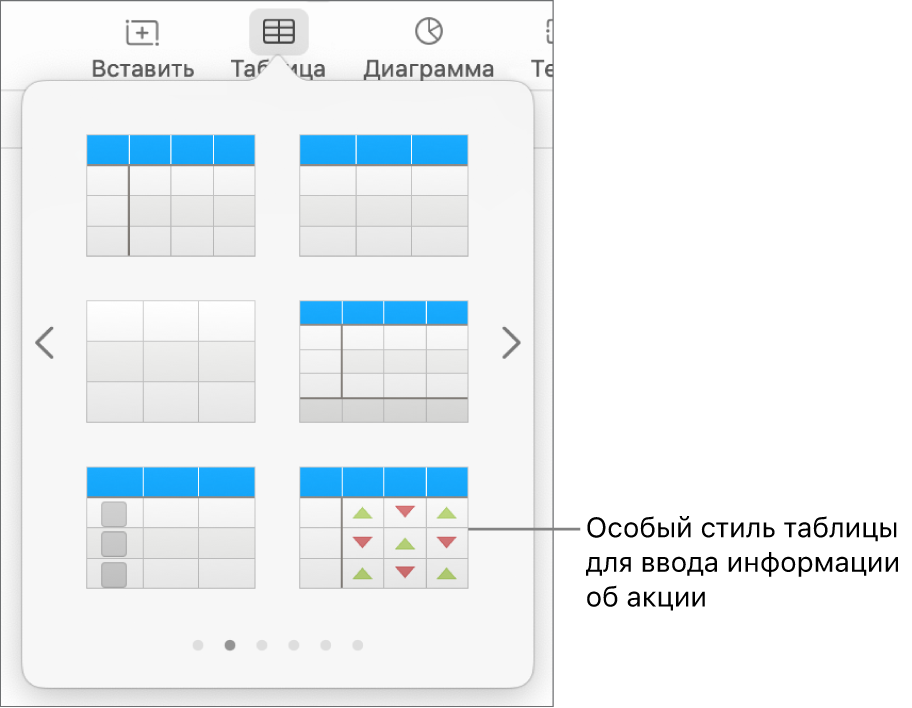Добавление биржевой информации в Numbers на Mac
При наличии подключения к интернету можно добавить в любую таблицу биржевую информацию на момент закрытия предыдущих торгов. Чтобы упростить ввод биржевой информации, можно использовать специальный шаблон акций или готовый стиль с данными акций, встроенные в Numbers.
Добавление биржевой информации в ячейку таблицы
Для ввода биржевой информации в ячейку таблицы необходимо подключение к интернету.
Откройте приложение Numbers
 на Mac.
на Mac.Откройте таблицу, затем нажмите ячейку, в которую нужно поместить биржевую информацию.
Нажмите
 в панели инструментов, затем выберите «Котировка».
в панели инструментов, затем выберите «Котировка».Примечание. Если элемент «Котировка» недоступен, возможно, отсутствует подключение к интернету. Проверьте сетевое подключение.
Нажмите акцию в списке или выполните поиск требуемой акции, указав название компании или тикер в поле поиска.
После отображения информации о требуемой акции нажмите всплывающее меню «Атрибут», выберите атрибут акции и нажмите в любом месте за пределами диалогового окна.
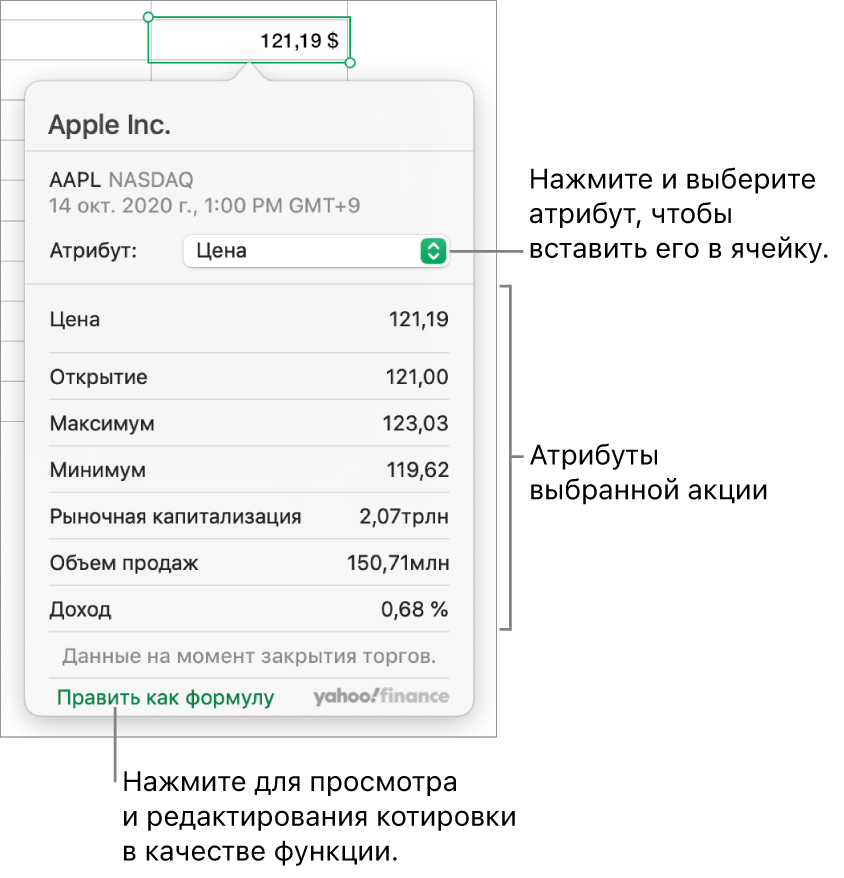
Чтобы просмотреть и редактировать котировку как функцию, нажмите «Править как формулу», введите аргументы функции и нажмите
 .
.
Совет. Можно также добавить биржевую информацию на момент закрытия предыдущих торгов. Для этого введите в ячейку функцию АКЦИЯ. См. раздел Вставка функции. Для получения подробной информации о функции АКЦИЯ откройте браузер функций, нажмите «Финансовые», затем нажмите функцию АКЦИЯ (возможно, потребуется прокрутить вниз для отображения).
Добавление биржевой информации в готовую таблицу
Для ввода биржевой информации в шаблон «Мои акции» или в таблицы в готовом стиле с котировками необходимо подключение к интернету.
Откройте приложение Numbers
 на Mac.
на Mac.Выполните одно из указанных ниже действий.
В шаблоне «Мои акции». Откройте шаблон из окна выбора шаблона, затем нажмите таблицу в нижней части листа. Нажмите
 в левом нижнем углу таблицы, чтобы добавить строку, затем введите код акции (например, AAPL) в столбце А, чтобы заполнить другие ячейки в строке сведениями об этой акции.
в левом нижнем углу таблицы, чтобы добавить строку, затем введите код акции (например, AAPL) в столбце А, чтобы заполнить другие ячейки в строке сведениями об этой акции.В таблице, к которой применяется стиль и которая содержит данные акций. Для того чтобы добавить таблицу с данными акции на лист, нажмите
 в панели инструментов, затем — стиль таблицы с данными акций (который показан ниже).
в панели инструментов, затем — стиль таблицы с данными акций (который показан ниже).Введите код акции (например, AAPL) в столбце А. Другие ячейки в этой строке заполнятся сведениями об этой акции.